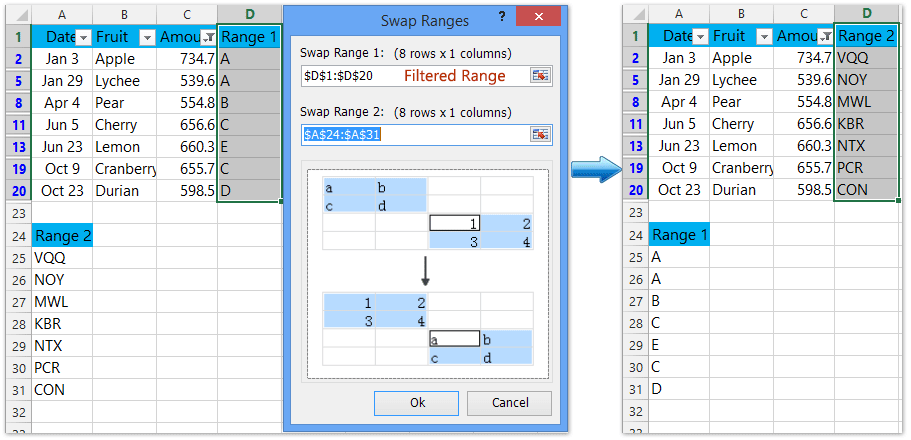Jak přesunout hodnoty buněk bez nahrazení v aplikaci Excel
Řekněme, že vyberete po sobě jdoucí buňky a přesunete je do jiného rozsahu v aplikaci Excel, vybrané buňky automaticky přepíší cílové buňky. Někdy ale možná budete muset rezervovat hodnoty cílové buňky. Kromě kopírování a vložení hodnot cílové buňky před přesunem vybrané buňky existují některé složité metody, které vám ji pomohou snadno vyřešit.
Přesouvat hodnoty buněk bez nahrazení přidržením klávesy Shift
Přesuňte hodnoty buněk bez nahrazení programem Kutools pro Excel

Zaměnit rozsahy: přesunout viditelné buňky pouze ignorováním skrytých / filtrovaných buněk nebo řádků v aplikaci Excel
Přesouvat hodnoty buněk bez nahrazení přidržením klávesy Shift
Pokud přesunete vybrané buňky přidržením směna klíč, vybrané buňky nenahradí cílové buňky v aplikaci Excel.
1. Vyberte rozsah, který budete přesouvat (v našem případě vybereme B2: B3).
2. Přesuňte myš nad hranici rozsahu, dokud se kurzor nezmění na křížek ![]() ; další podržte směna a přetáhněte vybraný rozsah do cílového rozsahu. Viz screenshot:
; další podržte směna a přetáhněte vybraný rozsah do cílového rozsahu. Viz screenshot:

V našem případě musíme přesunout B2: B3 na B8: B9. U této metody uvidíte, že B2: B3 se přesune na B8: B9 a původní B4: B9 se přesune až na B2: B7. Zobrazit snímky obrazovky:

Přesuňte hodnoty buněk bez nahrazení programem Kutools pro Excel
Pokud máte nainstalovaný program Kutools pro Excel, jeho nástroj Zaměnit rozsahy vám pomůže přesunout buňky bez nahrazení cílových buněk, ale s výměnou vybraných buněk a cílových buněk.
Kutools pro Excel - Baleno s více než 300 základními nástroji pro Excel. Užijte si plnohodnotnou 30denní zkušební verzi ZDARMA bez nutnosti kreditní karty! Stáhnout nyní!
1. cvaknutí Kutools > Rozsah > Zaměnit rozsahy otevřete dialogové okno Zaměnit rozsahy.

2. V úvodním dialogovém okně Zaměnit rozsahy určete buňky, které přesunete do pole Zaměnit rozsah 1, určete cílové buňky do pole Zaměnit rozsah 2 a klepněte na Ok knoflík. Zobrazit snímky obrazovky:

V našem případě musíme přesunout B2: B3 na B8: B9. S tímto nástrojem Swap Ranges uvidíte, že B2: B3 je přesunuto na B8: B9, zatímco původní B8: B9 je přesunuto na B2: B3. Viz výše screenshoty:
Poznámka: Obslužný program Swap Range vyžaduje rozsah swapu 1 a rozsah swapu 2 obsahuje stejný počet řádků i sloupců.
Projekt Zaměnit rozsahy užitečnost Kutools pro Excel vám může ulehčit kopírování a vkládání rozsahu a přímou výměnu hodnot ve dvou rozsazích najednou.
Kutools pro Excel - Supercharge Excel s více než 300 základními nástroji. Užijte si plnohodnotnou 30denní zkušební verzi ZDARMA bez nutnosti kreditní karty! Get It Now
Ukázka: přesuňte hodnoty buněk bez nahrazení v aplikaci Excel
Nejlepší nástroje pro produktivitu v kanceláři
Rozšiřte své dovednosti Excel pomocí Kutools pro Excel a zažijte efektivitu jako nikdy předtím. Kutools for Excel nabízí více než 300 pokročilých funkcí pro zvýšení produktivity a úsporu času. Kliknutím sem získáte funkci, kterou nejvíce potřebujete...

Office Tab přináší do Office rozhraní s kartami a usnadňuje vám práci
- Povolte úpravy a čtení na kartách ve Wordu, Excelu, PowerPointu, Publisher, Access, Visio a Project.
- Otevřete a vytvořte více dokumentů na nových kartách ve stejném okně, nikoli v nových oknech.
- Zvyšuje vaši produktivitu o 50%a snižuje stovky kliknutí myší každý den!